教你正确查看电脑显卡,怎么看电脑显卡配置 。小编来告诉你更多相关信息 。
怎么看电脑显卡配置
今日重点为您介绍怎么看电脑显卡配置和教你正确查看电脑显卡的电脑方面的小经验,请看下面详细的介绍 。
优质显卡对游戏发烧友的吸引力就如同女孩对口红的热爱一样 。优质的显卡可以使您的游戏体验加倍 。对于刚刚进入电脑游戏领域的小白来说,如何检查购买的电脑的显卡参数 。让小编带您了解更多信息 。
【教你正确查看电脑显卡 怎么看电脑显卡配置】

文章插图
1.在“我的电脑”图标上,右键单击要显示的选项卡,然后左键单击“属性” 。
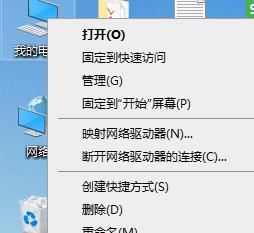
文章插图
2.在左侧控制面板的主页中,选择“设备管理器” 。
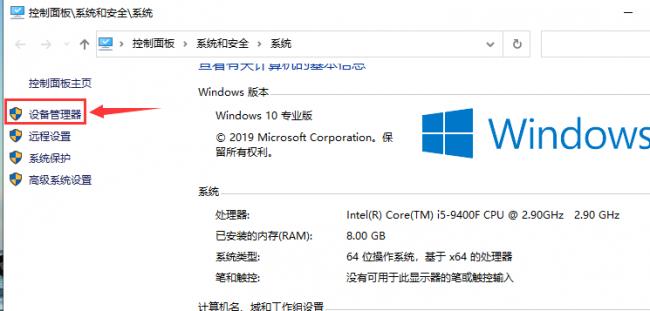
文章插图
3.在打开的“设备管理器”中 , 找到并单击“显示适配器”以清楚地看到显卡型号 。
教你正确查看电脑显卡,怎么看电脑显卡配置 。小编来告诉你更多相关信息 。
怎么看电脑显卡配置
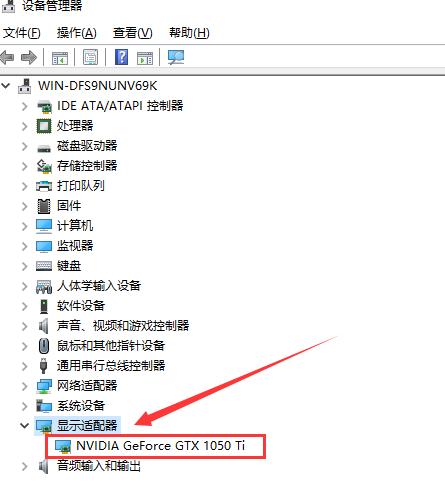
文章插图
4.右键单击空白任务栏 , 然后选择“任务管理器” 。
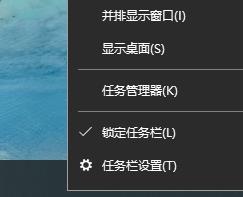
文章插图
5.选择“性能”选项,单击“ GPU”,可以在右侧看到显卡的使用率 。
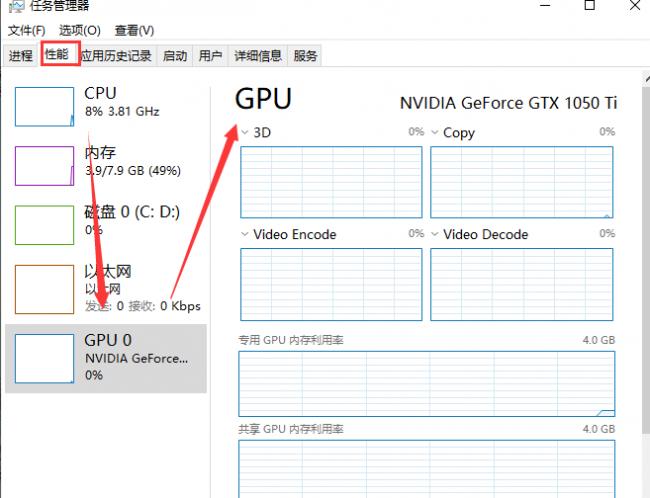
文章插图
以上是如何检查电脑上的显卡的教程 。如果您想了解更多显卡参数,可以登录显卡品牌官方网站进行查询 。
以上是关于怎么看电脑显卡配置、教你正确查看电脑显卡的全面知识讲解,小编希望能帮到您 。
- 路由器正确安装教程 自己怎样安装路由器
- 三个方法教你找回手机照片 图库里永久删除的照片怎么恢复
- 手机进水正确处理方法 手机进水怎么处理好
- 电脑不显示桌面正确操作方法 电脑开机不显示桌面怎么办
- 教你正确使用扫地机 扫地机怎么使用
- 笔记本电脑电池的正确激活方法 怎么激活笔记本电池
- 教你解决电脑无法识别U盘的问题 电脑无法识别U盘怎么回事
- 教你五个苹果省电小技巧 苹果手机省电模式怎么开启
- 正确清理手机垃圾的方法讲解 手机垃圾多了怎么清理
- 主板温度高是什么原因 正确设置显卡的教程
